Virtuaalse olemi ülevaade, kasutades OData v4 andmepakkujat
Kujutage ette, et soovite oma kohandatud ettevõtterakenduses välisest andmeallikast juurdepääsu kontaktivormile selle avamiseks, loomiseks, värskendamiseks ja kustutada teatud isiklikud andmed. Kuna selles ülevaates kasutataval andmeallikal on OData v4 veebiteenus, saate kasutada teie Dynamics 365 Customer Engagement juurde kuuluvat OData v4 andmepakkujat. Lisateave: Virtuaalse tabeli tutvustus OData v4 andmepakkuja abil
Selles teemas käsitletakse teenust Dynamics 365 Customer Engagement (on-premises). Vt teemat, milles käsitletakse Power Appsi versiooni: Virtuaalse tabeli ülevaade
Selle virtuaalse olemi ülevaade
Kujutage ette, et soovite pääseda piletiteabele juurde väliselt andmeallikas-lt oma kohandatud ärirakenduses või Customer Engagement-i teeninduspiirkonnas. Selles lihtsas ülevaates kasutate mudelina virtuaalset olemit, mille väljad on vastendatud välise skeemiga, mis toob pileti andmed käitusajal OData veebiteenusest.
Andmeallika üksikasjad
Kuna selles ülevaates kasutataval andmeallikal on OData v4 veebiteenus, saame kasutada teie keskkonna juurde kuuluvat OData v4 andmepakkujat.
Veebiteenuse URL: https://contosowebservice.azurewebsites.net/odata/
Oluline
Selle ülevaate puhul kasutatava veebiteenuse url-i näol pole tegemist toimiva veebiteenusega.
Selle ülevaate puhul on vaja ühte virtuaalolemit, mis koosneb järgmisest kolmest väljast.
| Välise välja nimi | Välisandmete tüüp | Virtuaalse olemi andmetüüp | Eesmärk |
|---|---|---|---|
| Pileti ID | Edm.Guid | Primaarvõti | Olemi primaarvõti |
| Ametinimetus | Edm.String | Üks tekstirida | Pileti tiitel |
| Raskusaste | Edm.Int32 | Täisarv | Arvväärtus 0–4 tähistab pileti raskusastet |
Välise andmeallika Pileti olemi OData metaandmed veebibrauseri poolt vaadatuna.

Andmeallika loomine
Andmeallika loomine OData v4 andmepakkuja jaoks, mis kasutab OASIS avatud andmete protokolli (OData) näidis veebiteenust.
Avage jaotis Sätete>administreerimine>Virtuaalse olemi andmeallikad.
Valige UUS, valige OData v4 andmepakkuja ja seejärel valigeOK.
Sisestage või valige järgmine teave.
- Nimi: Contoso näidis andmeallikas
- URL:
https://contosowebservice.azurewebsites.net/odata - Ajalõpp: 30
- Tagasta tekstisisene arv: tõene
Jätke teised väljad olemasoleval kujul ja valige SALVESTA &; SULE.
Jootraha
Oma veebiteenuse kasutamisel veenduge, et URL on kehtiv, kleepides selle kontrollimiseks oma veebibrauserisse.
Virtuaalse olemi loomine
Valige Sätted>Kohandused>Süsteemi kohandamine.
Valige vasakpoolsel navigeerimispaanil Olemid ja seejärel valigepõhipaanilt Uus .
Valige vormil Olem: uus suvand Virtuaalne olem ja sisestage järgmine teave.
- Andmeallikas: Contoso näidis andmeallikas
- Kuvatav nimi: Pilet
- Mitmuseline nimi: Piletid
- Nimi: new_ticket
- Väline nimi: Pilet
- Välise kogumi nimi: Piletid
- Valige järgmiste suhtlus- ja koostöösuvandite lubamiseks.
- Märkmed (sh manused)
- Tegevused
Valige suvandi Alad, kus see olem kuvatakse, kõrval suvandTeenus ja seejärel valigeSalvesta (kuid ärge sulgege olemi vormi).
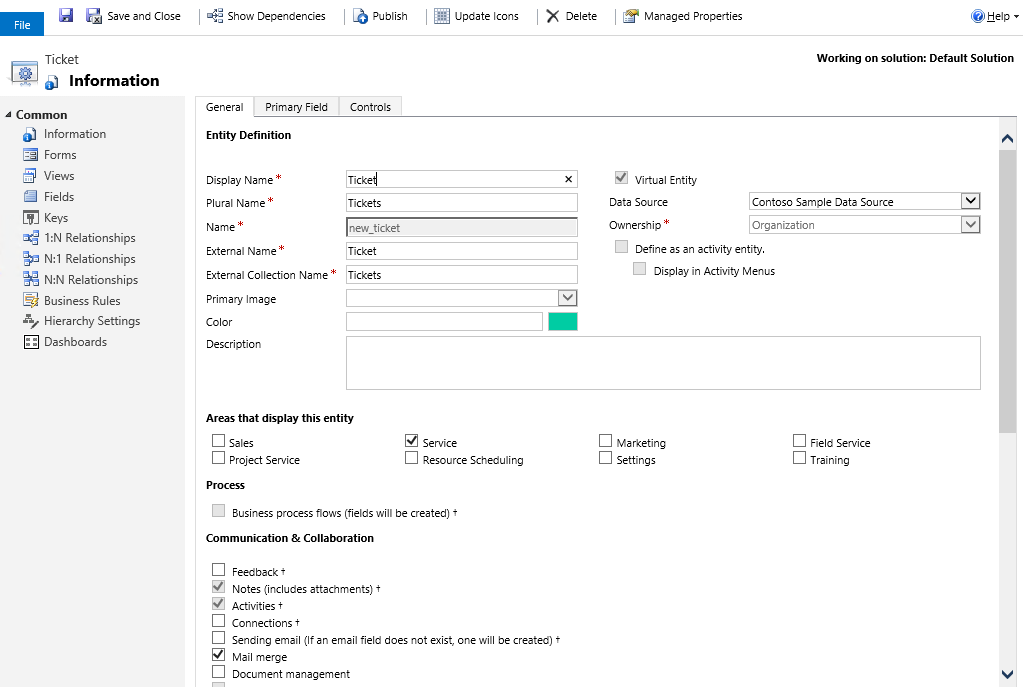
Virtuaalsele olemile väljade loomine
Tehke lehe Olem: pilet vasakpoolsel navigeerimispaanil valik Väljad. Selle ülevaate ühe osana redigeerite te kahte olemasolevat välja ja lisate juurde kolmanda välja.
Oluline
Välised nimed on tõstutundlikud. Vaadake oma veebiteenuse metaandmetest järele, et kasutate kindlasti õiget nime.
Väära nullitav väärtus näitab, et atribuut on kohustuslik. Pange tähele, et esmase võtme väljad on alati süsteemi poolt nõutavad.
Avage väli new_ticketid ja muutke siin näidatud väärtusega järgmist atribuuti:
Väline nimi: TicketID

Valige Salvesta ja sule.
Avage väli new_name ja muutke siin näidatud väärtuste saamiseks järgmisi atribuute.
- Kuvatav nimi: Pealkiri
- Väline nimi: Pealkiri
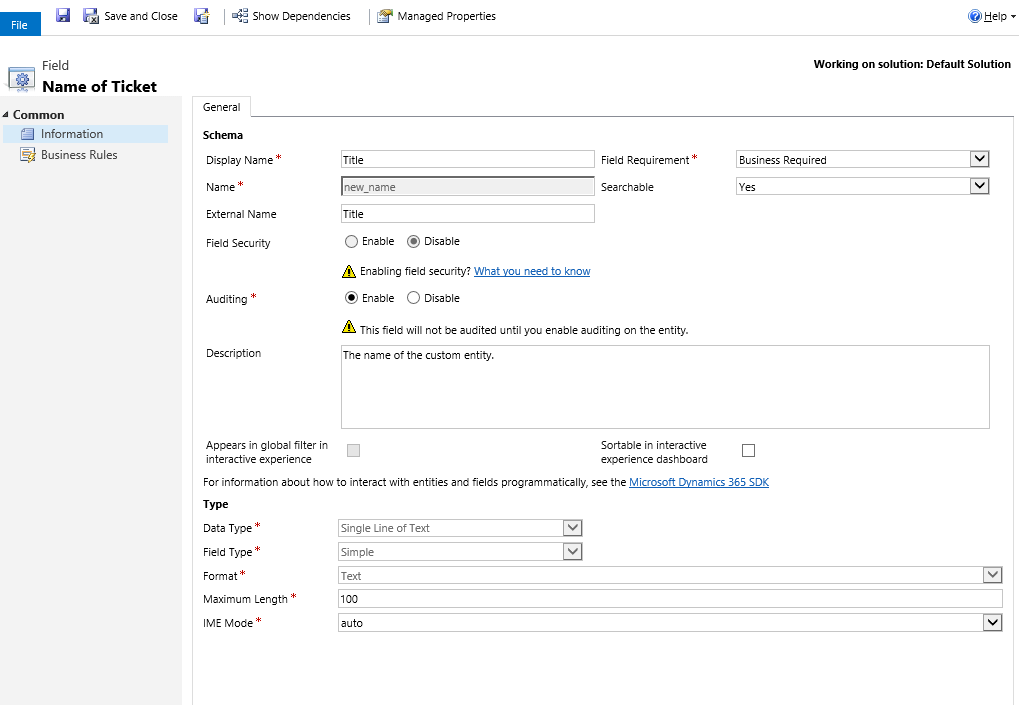
Valige Salvesta ja sule.
Valige Uus ja sisestage lehele Väli: Uus pileti jaoks järgmine teave.
- Kuvanimi: Raskusaste
- Nimi: new_severity
- Väline nimi: Raskusaste
- Välja kohustuslikkus: Töö (nõutav)
- Andmetüüp: täisarv
- Miinimumväärtus: 0
- Maksimumväärtus: 4
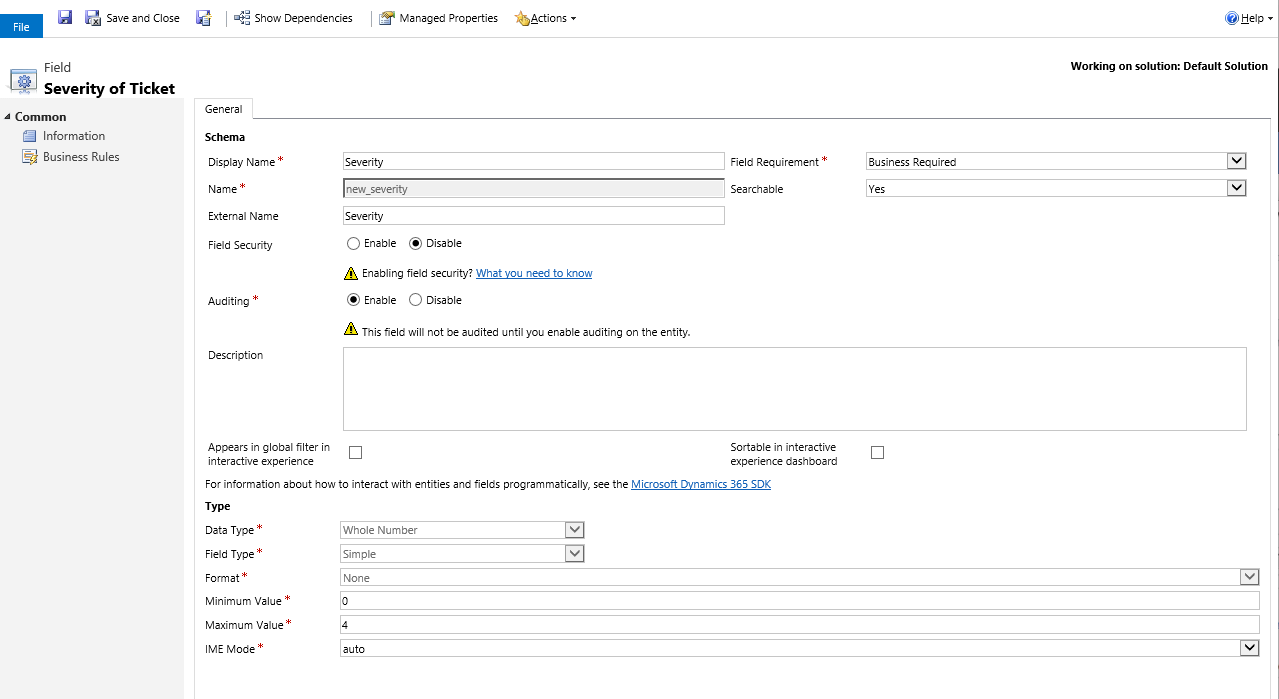
Valige Salvesta ja sule.
Põhivormile väljade lisamine
Valige aknas Pileti olem suvand Vormid.
Avage põhivorm, lohistage väli Raskusaste paremalt paanilt vormile, mis asub jaotises Üldine välja Pealkiri all.
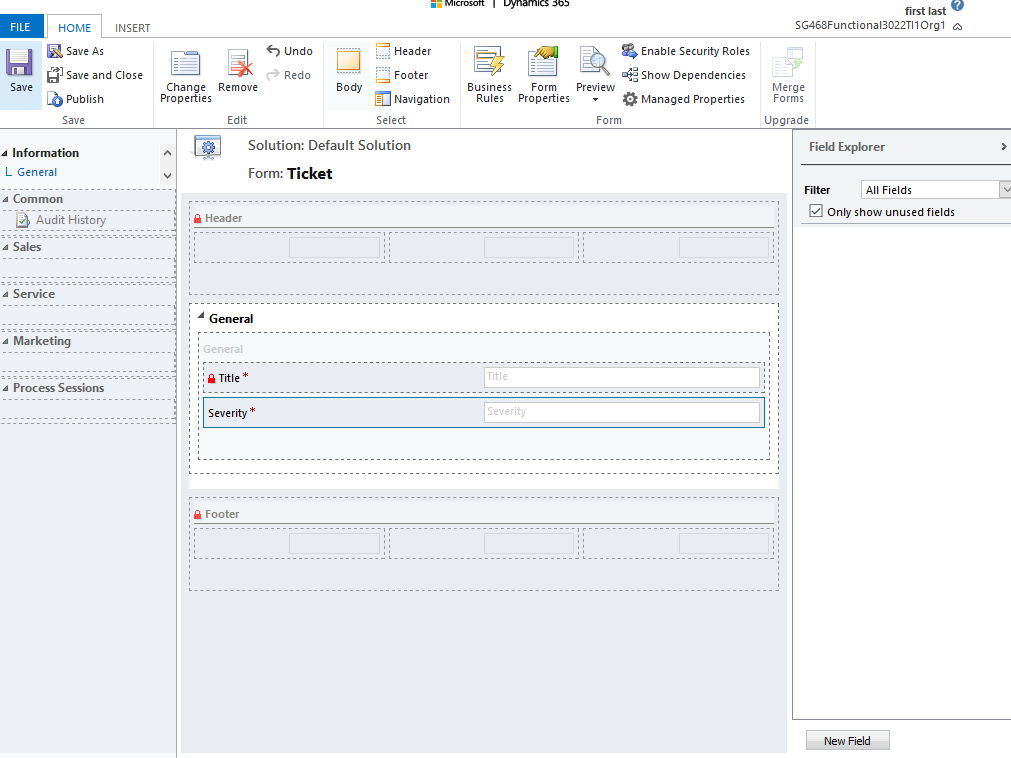
Valige aknas Piletiolem käsk Salvesta ja sule.
Vaikevaate konfigureerimine
Valige lahenduseuurija vasakpoolsel paanil olemi Pilet all Vaated .
Avage vaade Kõik piletid .
Valige paanil Tavalised toimingud käsk Lisa veerud.
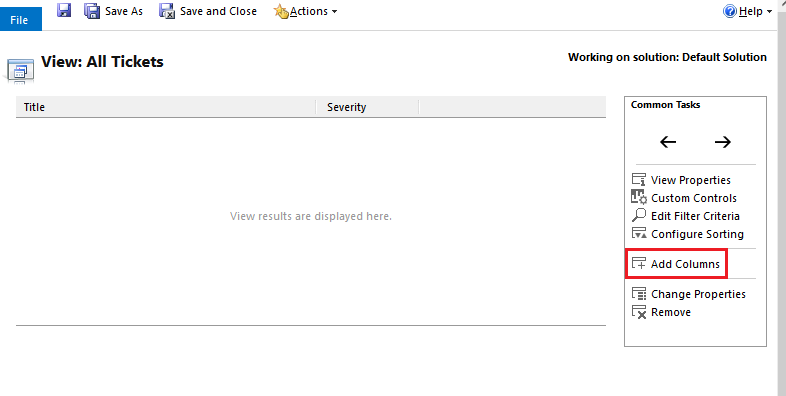
Valige Raskusaste ja seejärel valigeOK.
Aknas Vaade: Kõik piletid valige Salvesta ja sule.
Valige aknas Lahenduseuurija käsk Avalda kõik kohandused.

Pärast kõigi kohanduste avaldamist sulgege Lahenduseuurija aken.
Töötava virtuaalse olemi vaatamine rakendusega Dynamics 365 Customer Engagement (on-premises)
Avage teenuselaiendite>>piletid.
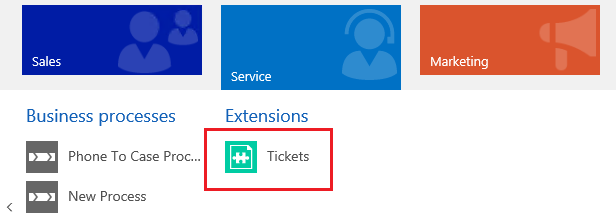
Kuvatakse vaade Kõik piletid . Pange tähele, et olemi vaatamiseks teeninduspiirkonnas peate võib-olla brauserit värskendama.
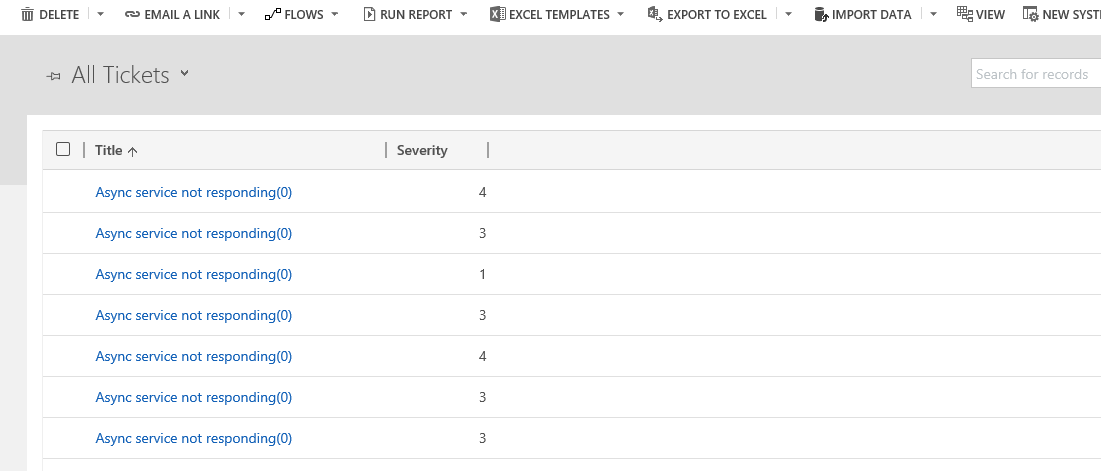
Avage piletikirje , et vaadata vormi, mis sisaldab antud kirje välju Pealkiri ja Raskusaste .

Vt ka
OData v4 andmepakkuja konfigureerimine, nõuded ja head tavad
Välisest andmeallikas pärinevaid andmeid sisaldavate virtuaalsete olemite loomine ja redigeerimine